كيفية استعادة الرموز القديمة في جوجل درايف وجيميل والتقويم
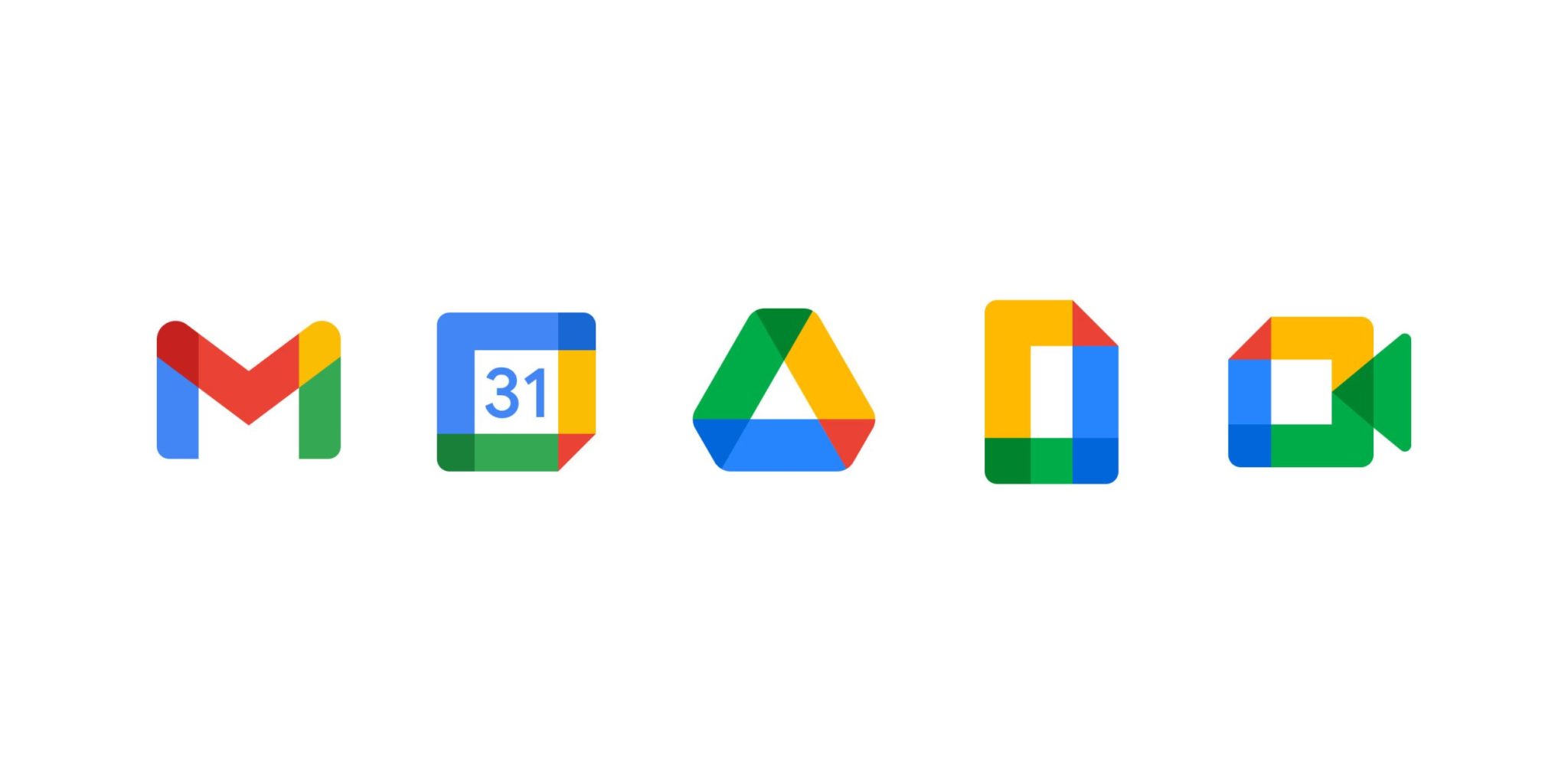
استبدلت شركة جوجل خلال الأسابيع القليلة الماضية شعارات وأيقونات بعض خدماتها المحبوبة، وكان رد الفعل العام على ذلك مختلطًا، فبعض الناس لا يهتمون، بينما يكره الآخرون الرموز الجديدة تمامًا، وإذا كنت تندرج ضمن المجموعة الأخيرة، فإليك كيفية استعادة رموز جيميل والتقويم وجوجل درايف القديمة باستخدام هاتف أندرويد أو هاتف آيفون أو متصفح جوجل كروم.
لماذا قامت جوجل بتبديل شعار جيميل؟
في حال فاتتك الأخبار، فقد أعلنت جوجل عن تجديد كبير لمجموعتها الإنتاجية في أكتوبر، وأدى هذا التغيير إلى تحول G Suite إلى Google Workspace ومعها علامة تجارية جديدة لكل منتج. حيث يتضمن ذلك خدمة جيميل الشائعة بشكل لا يصدق، وربما يكون هذا هو التعديل الذي أحدث تأثيرًا أكبر في المستخدمين. فالكثير من الناس ليسوا سعداء بتصميم جوجل الجديد.
من الناحية الفنية، لا توجد طريقة رسمية للعودة إلى الرموز القديمة، لكن في بعض الأنظمة الأساسية قد تتمكن من الرجوع إلى إصدارات التطبيقات القديمة، ولكن هذا الحل لن يستمر إلى الأبد، وقد يؤدي إلى تعطيل وظائف معينة.
كيفية استعادة رمز جيميل القديم في أجهزة أندرويد:
من السهل جدًا استبدال الرموز في نظام جوجل الأساسي، فإذا كنت من مستخدمي نظام أندرويد فإن استبدال رموز التطبيقات التي لا تعجبك أمر سهل إلى حد ما، حيث سمحت جوجل بالفعل بهذه الوظيفة لسنوات بفضل مشغلات الطرف الثالث، وهو نوع خاص من التطبيقات يتيح لك تبديل شاشتك الرئيسية بالكامل بأخرى توفر مزايا ووظائف أخرى.
ومن أكثر المزايا شيوعًا للعديد من مشغلات الطرف الثالث القدرة على تطبيق حزم الرموز، ويمكن أن تصبح حزم الرموز هذه جامحة جدًا، ولكنها عادةً ما تكون مصممة لتغيير جميع الرموز الموجودة في جهازك. وإذا كان هذا هو الطريق الذي تريد أن تسلكه، فلا تتردد، إنها طريقة رائعة لجعل جهازك ملكًا لك حقًا. وعلى الرغم من ذلك سنركز على استبدال رموز جيميل و Meet والتقويم على وجه التحديد، على الرغم من أن العملية تعمل مع أي تطبيق.
يجب تنزيل (Nova Launcher) من متجر جوجل بلاي، حيث يحتوي التطبيق المجاني على إصدار مدفوع، لكنك لست بحاجة إليه لتبديل هذه الرموز، وبمجرد إعداد شاشتك الرئيسية كما تريد، اضغط مع الاستمرار على رمز تطبيق أندرويد الذي تريد تغييره، ومن هناك، سترى قائمة منبثقة تتضمن زر التعديل.
في القائمة التي تظهر من هناك، يمكنك النقر فوق رمز جيميل لاستبداله برموز من الحزم المثبتة في جهازك أو صورة الشعار، وللمساعدة فقد التقطنا رموز جيميل والتقويم وجوجل درايف و Google Meet من الإصدارات القديمة من التطبيق، وقمنا بعمل أشكال دائرية لتتماشى مع شكل رمز Nova الافتراضي. كما يمكنك بدلاً من ذلك إيقاف تشغيل أقنعة الرموز تمامًا واستخدام الشعارات الشفافة.
كيفية استعادة رموز جوجل القديمة باستخدام هاتف آيفون:
من الناحية التاريخية، لا يُعتبر نظام iOS مرنًا للغاية عندما يتعلق الأمر بالشاشة الرئيسية، ولكن هذا تغير مع وصول نظام التشغيل iOS 14. حيث اكتشف المستخدمون بسرعة طريقة فعالة لاستبدال أي رمز على شاشتك الرئيسية ومنح جهازك “جماليته” بينما أعتقد اعتقادًا راسخًا أن تصميم جهازك بالكامل بهذه الطريقة يستغرق وقتًا طويلاً للغاية، إلا أنه مفيد لتغيير رمز جيميل في جهاز آيفون الخاص بك.
ولاستبدال الرموز الجديدة افتح تطبيق (Siri Shortcuts) ثم قم بإنشاء اختصار جديد بإجراء البرمجة النصية. قد يحتاج هذا الإجراء إلى فتح التطبيق، ثم اختر تقويم جوجل باعتباره التطبيق الذي تريد فتح الاختصار له، ثم اضغط على (التالي)، ثم اكتب “تقويم جوجل” كاسم اختصار واضغط على (تم). بعد ذلك افتح هذا الاختصار من داخل التطبيق، واضغط على زر المشاركة في الجزء السفلي من الشاشة وحدد (إضافة إلى الشاشة الرئيسية)، ثم انقر على الرمز الفارغ بجوار اسم التقويم، وحدد (اختيار صورة) ثم حدد شعار التقويم الذي قمت بتنزيله في جهازك لاستخدامه كرمز الشاشة الرئيسية للاختصار.
كما هو الحال مع تطبيق Nova Launcher على هواتف أندرويد، لن يقوم نظام iOS تلقائيًا بإنشاء شكل الخلفية البيضاء لهذه الرموز، لذلك يجب سحب الشعارات الرسمية ووضعها في القالب. ويمكنك تنزيل الرموز من الروابط التالية:
كيفية استعادة رموز جوجل القديمة باستخدام متصفح جوجل كروم:
ربما يكون أسهل مكان لاستبدال رموز جوجل الجديدة هو متصفحك، وإذا كنت من مستخدمي متصفح كروم أو (Edge)، فيمكنك العودة إلى الرموز القديمة بنقرة واحدة فقط عن طريق الحصول على إضافة ملحق يسمى (Restore old Google icons) يفعل بالضبط ما يوحي به اسمه.